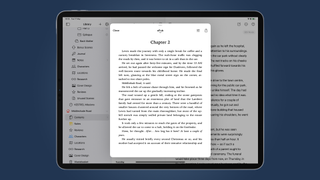フィクションであろうと事実であろうと、本を書くことは挑戦的で気の遠くなる作業であり、仕事を容易にするために自由に使えるあらゆるツールを使用するのは理にかなっています。
従来のワード プロセッサは常に人気のある選択肢でしたが、現在では大規模で複雑な執筆プロジェクトに特化したアプリが提供されています。その代表的な例の 1 つは Ulysses です。
Ulysses (新しいタブで開きます)はMarkdown (新しいタブで開きます)記述環境です。つまり、スタイルを適用するために単純な句読点を使用してプレーン テキストで記述します。この構文は、テキスト メッセージやツイートを書いたことのあるほとんどの人にとって馴染みのあるものです。たとえば、語句をアンダースコアで囲んで強調したり、二重アスタリスクを使用して太字にしたり、ハイフンを使用して箇条書きリストを作成したりできます。Ulysses には、スタイルを適用するコントロールも用意されていますが、どれも習得するのは非常に簡単です。
このアプリはmacOS、iPadOS、およびiOSで実行され、すべての書き込みは iCloud 経由で自動的に同期されます。App Store (新しいタブで開きます)で月間または年間サブスクリプションとして入手でき、価格は $5.99 / £4.99 / AU$ 6.49 からです。バックアップは自動で行われ、いつでも追加のスナップショットを取得できます。Ulysses はサブスクリプションベースであり、新機能によって定期的に強化されていますが、サポートされているすべてのプラットフォームで利用できる無料トライアルがあります。
文章を整理する
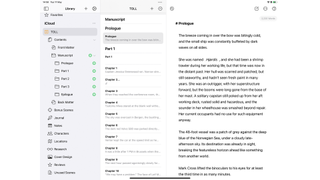
ワード プロセッサでは、文章全体を 1 つの大きなファイルで処理できますが、Ulysses でははるかに柔軟に作業できます。Ulysses には、グループとシートで構成される、すべての作業の統合マスター ライブラリがあります。グループは入れ子にできるフォルダーのようなもので、シートはグループの階層内の任意の場所に存在できる単一のドキュメントです。フィルターと呼ばれる特別なタイプのグループもあります。これはスマート フォルダーに似ており、指定した条件に基づいて内容が動的に更新されるグループです。
任意のシートをマテリアル シートとしてマークできます。つまり、そのシートはワード数に含まれず、作品を別の形式で保存するときにエクスポートされません。マテリアル シートは、参考情報、キャラクター プロフィール、場所の詳細、プロット アウトラインなどの計画文書に最適です。実際の原稿とは別に、その情報を保持するためのグループを作成することもできますし、作成する必要があります。
賢い戦術は、シーンごとに 1 つのシートを使用するか、本の章ごとに少なくとも 1 つのシートを使用することです。これにより、一度に小さな部分で作業できるようになり、後でテキストの一部を再配置するのが容易になり、また、Ulysses の他の機能を使用して何が起こっているかを簡単に追跡できるようになります。複数のシートを「接着」して、編集またはエクスポートするときにそれらのシートが 1 つの統合されたドキュメントとして動作するようにすることもできます。
Using keywords to track story elements
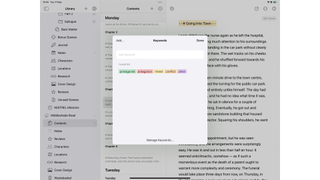
Ulysses offers color-coded keywords which you can create and apply to any of your Sheets. The keywords will show up in the Groups list, giving an overview of whatever aspect of your book you’re using the keywords to signify.
For example, scenes written from a particular character’s perspective (like the protagonist) could have a certain keyword applied; then you can use another for the antagonist. This will quickly and easily allow you to see the flow and balance of the narrative, and you’ll know if you’re spending too long with any one character.
The same technique can be used to annotate conflict scenes, changes of location, particular plot arcs, and just about anything else. Keywords are also useful for tracking what state a particular Sheet is in, such as the first draft, revised, or complete.
Handling TK tasks using Filters
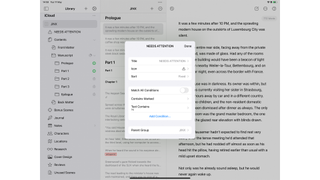
One of the worst things you can do when writing is to break your focus or flow. For that reason, writers often like to create what’s called a TK (often also referred to as To Come) when they realize they need to go and look something up, or insert something later.
The idea is that you quickly insert a TK — which is usually just literally the letters TK, on their own — at the place where you know you need to come back later and fill something in, then just keep writing. The letters TK are used because they rarely occur in English, so it’s easy to search for that sequence of characters and not get any false positives.
Ulysses also supports several types of Markdown highlights for adding inline notes to your writing, and since Markdown is all plain text, you can then search for those later. Even better, create a Filter, which as mentioned above is a sort of smart folder. Choose criteria for the Filter, which will find your annotations or TKs, and you have an always up-to-date list of what still needs attention in your book.
Proofreading and editing
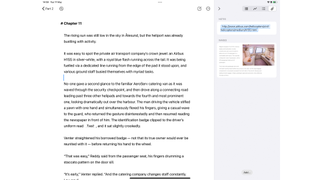
Ulysses has various tools to help check your writing, including spell checking, word counting and statistics, as well as advanced text checking using an online service (at no extra cost), which also checks grammar and consistency.
この目的のための専用の改訂モードがあり、各シートの注釈、自動生成された構造アウトライン、追加した添付ファイル (メモや画像など) を確認することもできます。
エディター ビューのタイポグラフィーは、アプリのメイン設定画面に移動することなく、その場ですぐに変更できます。これにより、作業を読み返して間違いを見つけるときに、必要に応じてレイアウトを変更できます。
電子ブックとペーパーバックの作成
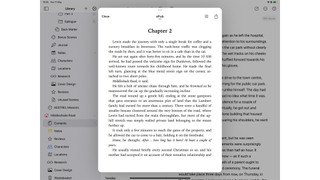
Ulysses では、HTML などのさまざまなテキスト形式や Word ドキュメントとしてエクスポートするだけでなく、WordPress や Medium に公開したり、PDF や ePub を生成したりすることもできます。これらの形式はすべてエクスポート スタイルによって制御されており、Ulysses Style Exchange (新しいタブで開きます) Web サイトでは数十の形式が無料で利用できます。
あなたの書いたものは、脚本や詩、印刷可能なペーパーバックのインテリア、または Kindle ストアや Apple Books などにアップロードできる ePub ファイルになります。エクスポートしたスタイルはオンラインでプレビューでき、どのプラットフォームでも Ulysses を使用してタップするだけでインストールでき、インストールしたスタイルは iCloud 経由でも同期されます。
小説やストーリー集を電子書籍やペーパーバックとして出版したい場合は、Style Exchange でGemmell Novel (新しいタブで開きます)と呼ばれる 2 つの対応するスタイルをチェックしてください。また、エディターの配色の長いリストもあり、好みに合わせて執筆環境をカスタマイズできます。
第 1 章の最初の単語の作成から、完成した本を複数の形式で作成するまで、Ulysses は、どの Apple デバイスで作業したいかに関係なく、すべての作業を支援します。ただし、伝えたいストーリーはあなた次第です。